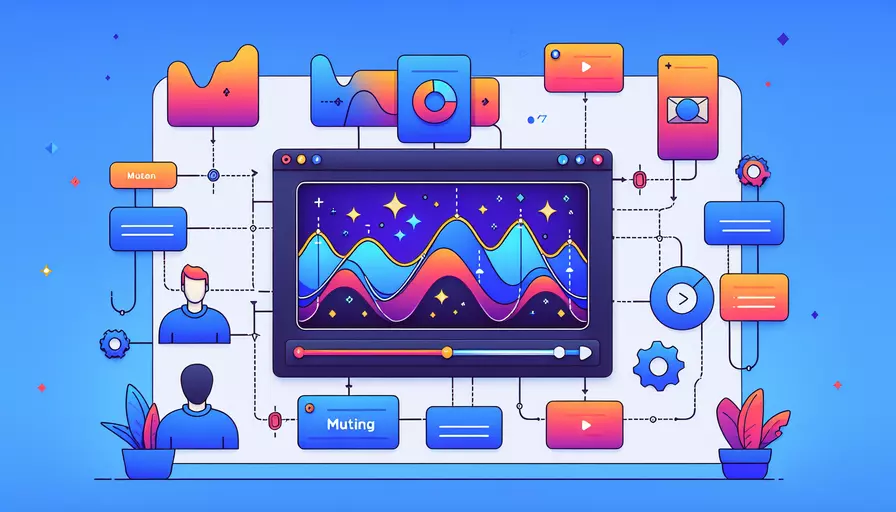
要在Vue中给视频消音,可以通过以下几步来实现:1、使用HTML视频标签;2、利用Vue的绑定技术;3、设置视频的muted属性。具体实现方法如下:
一、使用HTML视频标签
首先,我们需要在HTML模板中添加一个视频标签。这个视频标签将包含我们想要消音的视频。以下是一个基本的HTML视频标签示例:
<video id="myVideo" controls>
<source src="path/to/your/video.mp4" type="video/mp4">
Your browser does not support the video tag.
</video>
在这个示例中,我们使用了<video>标签,并添加了一个<source>标签来指定视频文件的路径和类型。
二、利用Vue的绑定技术
接下来,我们需要在Vue组件中绑定这个视频标签,以便我们可以动态控制它的属性。我们将使用Vue的ref属性来引用视频元素,并在组件的methods中添加控制视频的逻辑。
<template>
<div>
<video ref="myVideo" controls>
<source src="path/to/your/video.mp4" type="video/mp4">
Your browser does not support the video tag.
</video>
<button @click="muteVideo">Mute</button>
</div>
</template>
<script>
export default {
methods: {
muteVideo() {
this.$refs.myVideo.muted = true;
}
}
}
</script>
在这个示例中,我们使用Vue的ref属性来引用视频元素,并添加了一个按钮。当用户点击按钮时,将调用muteVideo方法,该方法会将视频的muted属性设置为true,从而实现消音效果。
三、设置视频的muted属性
除了通过按钮点击事件来控制视频消音,我们还可以在视频加载时自动设置其muted属性。我们可以在mounted生命周期钩子中进行设置:
<template>
<div>
<video ref="myVideo" controls>
<source src="path/to/your/video.mp4" type="video/mp4">
Your browser does not support the video tag.
</video>
</div>
</template>
<script>
export default {
mounted() {
this.$refs.myVideo.muted = true;
}
}
</script>
通过在mounted钩子中设置muted属性,我们可以确保视频在加载时即被消音。
四、提供用户交互选项
为了增强用户体验,我们可以提供一个按钮,让用户可以在消音和取消消音之间切换。以下是一个改进的示例:
<template>
<div>
<video ref="myVideo" controls>
<source src="path/to/your/video.mp4" type="video/mp4">
Your browser does not support the video tag.
</video>
<button @click="toggleMute">{{ isMuted ? 'Unmute' : 'Mute' }}</button>
</div>
</template>
<script>
export default {
data() {
return {
isMuted: true
};
},
mounted() {
this.$refs.myVideo.muted = this.isMuted;
},
methods: {
toggleMute() {
this.isMuted = !this.isMuted;
this.$refs.myVideo.muted = this.isMuted;
}
}
}
</script>
在这个示例中,我们添加了一个按钮和一个isMuted的状态变量。通过点击按钮,用户可以在消音和取消消音之间切换。
五、总结与建议
通过以上步骤,我们可以在Vue项目中轻松实现视频的消音功能。总结如下:
- 使用HTML视频标签嵌入视频。
- 利用Vue的绑定技术,通过
ref引用视频元素。 - 在组件的
methods中设置视频的muted属性。 - 提供用户交互选项,允许用户切换消音状态。
建议在实际项目中,根据用户需求和项目要求,灵活应用以上方法,确保视频播放体验最佳。如果需要进一步优化,可以考虑添加更多的控制选项,如音量调节、播放速度调整等。
相关问答FAQs:
1. Vue如何在页面加载时给视频自动消音?
要在Vue中在页面加载时给视频自动消音,可以使用Vue的生命周期钩子函数和视频元素的属性进行操作。
首先,在Vue组件中,可以使用mounted生命周期钩子函数来监听组件的挂载事件。在该函数中,可以获取到视频元素,并设置其muted属性为true,即可实现自动消音。以下是一个示例代码:
<template>
<div>
<video ref="videoPlayer" src="your_video_url"></video>
</div>
</template>
<script>
export default {
mounted() {
this.$refs.videoPlayer.muted = true;
}
}
</script>
在上述代码中,使用ref属性给视频元素添加一个引用,然后在mounted函数中,通过this.$refs.videoPlayer来获取到视频元素,并设置其muted属性为true,即可实现自动消音。
2. Vue如何通过按钮控制视频的静音和取消静音?
要在Vue中通过按钮来控制视频的静音和取消静音,可以使用Vue的数据绑定和事件绑定功能。
首先,在Vue组件中,定义一个变量来表示视频是否静音,例如isMuted。然后,通过绑定按钮的点击事件来切换isMuted的值。最后,使用v-bind指令将isMuted的值绑定到视频元素的muted属性上,以实现静音和取消静音的效果。以下是一个示例代码:
<template>
<div>
<video ref="videoPlayer" src="your_video_url" :muted="isMuted"></video>
<button @click="toggleMute">{{ isMuted ? '取消静音' : '静音' }}</button>
</div>
</template>
<script>
export default {
data() {
return {
isMuted: false
};
},
methods: {
toggleMute() {
this.isMuted = !this.isMuted;
}
}
}
</script>
在上述代码中,使用data函数定义了一个isMuted变量来表示视频是否静音。然后,通过@click事件绑定将toggleMute方法绑定到按钮的点击事件上。在toggleMute方法中,通过切换isMuted的值来实现静音和取消静音的切换。最后,使用v-bind指令将isMuted的值绑定到视频元素的muted属性上,以实现静音和取消静音的效果。
3. Vue如何通过滑块控制视频的音量大小?
要在Vue中通过滑块来控制视频的音量大小,可以使用Vue的数据绑定和事件绑定功能。
首先,在Vue组件中,定义一个变量来表示视频的音量大小,例如volume。然后,通过绑定滑块的input事件来更新volume的值。最后,使用v-bind指令将volume的值绑定到视频元素的volume属性上,以实现音量大小的控制。以下是一个示例代码:
<template>
<div>
<video ref="videoPlayer" src="your_video_url" :volume="volume"></video>
<input type="range" min="0" max="1" step="0.1" v-model="volume">
</div>
</template>
<script>
export default {
data() {
return {
volume: 1
};
}
}
</script>
在上述代码中,使用data函数定义了一个volume变量来表示视频的音量大小,默认值为1。然后,使用v-model指令将滑块的值与volume进行双向绑定。当滑块的值发生变化时,volume的值也会随之更新。最后,使用v-bind指令将volume的值绑定到视频元素的volume属性上,以实现音量大小的控制。
通过上述方法,你可以在Vue中实现给视频消音、通过按钮控制静音和取消静音,以及通过滑块控制音量大小的功能。根据实际需求,你可以选择其中的一种或多种方法来实现你的需求。
文章标题:vue如何给视频消音,发布者:飞飞,转载请注明出处:https://worktile.com/kb/p/3620697

 微信扫一扫
微信扫一扫  支付宝扫一扫
支付宝扫一扫 